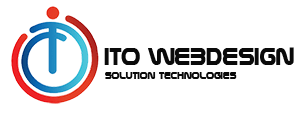مفهم فشردهسازی GZIP
فشردهسازی GZIP، به طور معمول به عنوان GZIP شناخته میشود، یک روش فشردهسازی و از حالت فشرده خارج کردن فایل است. در منظر گسترده اینترنت، جایی که عملکرد وب از اهمیت بالایی برخوردار است، GZIP به عنوان یک ابزار حیاتی برای بهینهسازی زمان بارگذاری وبسایتها و افزایش تجربه کاربری برجسته میشود. برای درک اهمیت آن، به بررسی GZIP فشردهسازی و چگونگی عملکرد آن میپردازیم.
منشأ و کاربرد
اصل GZIP به اوایل دهه 1990 بازمیگردد، که به عنوان یک جایگزین برای برنامه ‘compress’ یونیکس طراحی شد. این برنامه توسط ژان-لوپ گیلی و مارک آدلر طراحی شد. در حالی که کاربرد اصلی آن در فشردهسازی فایلها بر روی سیستمهای یونیکس بود، کارایی آن به سرعت در فناوریهای وب یافت کاربرد.
اکنون، GZIP به طور عمده برای کاهش اندازه فایلهای وب – از جمله فایلهای HTML، CSS یا JavaScript – استفاده میشود. هنگامی که یک مرورگر وب یک وبسایت را بازدید میکند، این فایلهای فشرده به مرورگر ارسال میشوند که سپس آنها را از حالت فشرده خارج کرده و محتوا را به کاربر نهایی نشان میدهد. این انتقال فشرده اطمینان میدهد که داده از پهنای باند کمتری استفاده میکند و سریعتر به مقصد میرسد که به بهبود زمان بارگذاری صفحات وب منجر میشود.
مبانی فشردهسازی GZIP
در جوانه، GZIP با شناسایی رشتهها یا دنبالههای تکراری در یک فایل شروع به کار میکند و آنها را با نمایشهای کوتاهتر جایگزین میکند. به عنوان مثال، در یک فایل HTML، تگهای
، و دیگران ممکن است به طور مکرر ظاهر شوند. GZIP این الگوها را شناسایی کرده و یک واژهنامهای را ایجاد میکند که کدهای کوتاهتر را به این دنبالههای تکراری اختصاص میدهد. این به طرز چشمگیری اندازه کلی فایل اصلی را کاهش میدهد.
انواع فایل و GZIP
اگرچه GZIP برای فشردهسازی فایلهای مبتنی بر متن مانند HTML، CSS و JavaScript عالی است، اما این همیشه بهترین انتخاب برای انواع دیگر فایل نیست. تصاویر، ویدئوها و برخی از انواع رسانههای دیگر معمولاً از روشهای فشردهسازی خود استفاده میکنند و از GZIP به طور قابل توجهی بهرهمند نمیشوند. در واقع، تلاش برای GZIP کردن فایلهایی که از پیش فشرده شدهاند، گاهی حتی ممکن است باعث افزایش اندک اندازه آنها شود.
فرآیند خارج کردن اطلاعات
هنگامی که یک مرورگر یک فایل فشرده با GZIP دریافت میکند، نیاز به خارج کردن آن را شناخته وارد میشود. مرورگرهای مدرن با توانایی خارج کردن فایلهای GZIP هماهنگ شدهاند. آنها از واژهنامهای که در طول فرآیند فشردهسازی ایجاد شده است بر
چرا از فشردهسازی GZIP استفاده میکنیم؟
فشردهسازی GZIP به عنوان یک بخش اساسی از استراتژیهای بهینهسازی وب شده و انتشار گستردهای که دارد دلیل خاصی ندارد. در زیر به نگاهی نزدیک به دلایل محبوبیت فشردهسازی GZIP در دنیای دیجیتال میاندازیم:
زمان بارگذاری صفحات سریعتر:
عملکرد وب به طور مستقیم بر تجربه کاربری تأثیر میگذارد. وبسایتهایی که بهطور کند لود میشوند، ممکن است باعث کاهش تعداد بازدیدکنندگان شوند و منجر به افزایش نرخ خروج (Bounce Rate) شود. با فشردهسازی محتوا، GZIP به طور قابل توجهی حجم دادههای انتقالی از سمت سرور به مشتری را کاهش میدهد. این منجر به زمان انتقال داده سریعتر و بهتبع آن، بهبود زمان بارگذاری صفحات میشود.
کاهش مصرف پهنای باند:
هر بایت از دادههای انتقالی در اینترنت پهنای باند را مصرف میکند. با رشد نماینده دیجیتال، هزینههای پهنای باند میتواند برای اپراتوران وب، به خصوص کسانی با ترافیک زیاد، به سرعت افزایش یابد. فشردهسازی GZIP میتواند اندازه فایلها را تا 70٪ کاهش دهد که منجر به صرفهجویی قابل توجه در پهنای باند و کاهش هزینهها میشود.
تجربه کاربری بهتر:
در دنیای دیجیتال با سرعت، کاربران انتظار دارند وبسایتها سریع و بدون مشکل لود شوند. فشردهسازی GZIP اطمینان حاصل میکند که صفحات وب سبک باشند که به تجربهای شیار و لذتبخش منجر میشود. تجربه کاربری بهتر میتواند باعث افزایش نگهداری بازدیدکنندگان و افزایش ارتباط شود.
بهبود رتبهبندی در موتورهای جستجو:
موتورهای جستجو، از جمله گوگل، زمان بارگذاری صفحه را به عنوان یک عامل در الگوریتمهای رتبهبندی خود استفاده میکنند. وبسایتهایی که سریعتر لود میشوند، احتمالاً بالاترین رتبه در نتایج جستجو را دارند. با پیادهسازی فشردهسازی GZIP، وبسایتها ممکن است از دیده شدن بهتر در نتایج جستجو بهرهمند شوند که منجر به جلب ترافیک آزاد بیشتری میشود.
جهتگیری و پشتیبانی:
مرورگرهای مدرن حمایت داخلی از فشردهسازی GZIP دارند. هنگامی که یک مرورگر که از GZIP پشتیبانی میکند یک صفحه وب را درخواست میدهد، یک هدر را ارسال میکند که توانایی پردازش محتوای فشرده را نشان میدهد. سرورهای وب با شناخت این هدر، میتوانند نسخه فشرده محتوا را ارسال کنند. این پشتیبانی گسترده اطمینان میدهد که بیشتر کاربران بدون هیچ پیکربندی اضافیای از محتوای فشرده بهرهمند میشوند.
عملکرد بدون دردسر:
یکی از مزایای قابل توجه فشردهسازی GZIP، شفافیت آن است. کل فرآیند فشردهسازی در سمت سرور و خارجکردن در سمت مشتری بیدردسر است. کاربران اغلب از اینکه به محتوای فشرده دسترسی پیدا میکنند، آگاه نیستند چرا که مرورگرها به طور خودکار دیگریند.
حفظ اصالت داده:
GZIP یک روش فشردهسازی بدون از دست دادن است، به این معنا که هرچند دادهها فشرده میشوند، هیچ اطلاعاتی از دست نمیروند. هنگامی که مرورگر دادهها را خارج میکند، به اندازه دقیق با دادههای اصلی بدون فشردهسازی همانند میشود. این اطمینان حاکم میسازد که کیفیت و اصالت محتوا، به ویژه محتوای مبتنی بر متن، حفظ میشود.
چگونگی فعالسازی فشردهسازی GZIP
پیادهسازی فشردهسازی GZIP میتواند تفاوت قابل توجهی در عملکرد یک وبسایت ایجاد کند. فعالسازی آن معمولاً بستگی به پلتفرم یا سروری که از آن استفاده میشود دارد. در زیر، مراحل فعالسازی فشردهسازی GZIP بر روی سرورهای وب Apache و NGINX، و همچنین در نصب وردپرس آورده شده است.
بر روی سرور وب Apache
آپاچی، یکی از پراستفادهترین سرورهای وب، از طریق ماژول mod_deflate از فشردهسازی GZIP پشتیبانی میکند.
مراحل:
اطمینان از فعالبودن mod_deflate: قبل از انجام هر گونه تغییر، اطمینان حاصل کنید که ماژول mod_deflate نصب و فعال شده باشد. میتوانید این کار را با اجرای دستور زیر انجام دهید:
sudo a2enmod deflateبعد از اجرای این دستور، سرور Apache را مجدداً راهاندازی کنید.
افزودن تنظیمات فشردهسازی به فایل پیکانفیگ Apache: به فایل پیکانفیگ Apache (httpd.conf یا apache2.conf یا فایلهای تنظیمات مربوط به وبسایت خود) تنظیمات زیر را اضافه کنید:
بعد از اجرای این دستور، سرور Apache را مجدداً راهاندازی کنید.
افزودن تنظیمات فشردهسازی به فایل پیکانفیگ Apache: به فایل پیکانفیگ Apache (httpd.conf یا apache2.conf یا فایلهای تنظیمات مربوط به وبسایت خود) تنظیمات زیر را اضافه کنید:
<IfModule mod_deflate.c>
# Force compression for mangled headers.
# Many sites use techniques such as Image maps or stylesheets to mangle
# their headers in such a way as to disable compression for them.
# DEFLATE won't compress already compressed files
SetEnvIfNoCase Request_URI \.(?:gif|jpe?g|png)$ no-gzip dont-vary
# Make sure proxies don't deliver the wrong content
Header append Vary User-Agent env=!dont-vary
# Compress all output labeled with one of the following MIME-types
<FilesMatch "\.(js|css|html|php)$">
SetOutputFilter DEFLATE
</FilesMatch>
</IfModule>
این تنظیمات فشردهسازی GZIP را اعمال کرده و سرور Apache را دوباره راهاندازی کنید.
بر روی سرور وب NGINX
NGINX نیز از فشردهسازی GZIP پشتیبانی میکند. برای فعالسازی آن، مراحل زیر را دنبال کنید:
مراحل:
افزودن تنظیمات فشردهسازی به فایل تنظیمات NGINX: به فایل تنظیمات مربوط به وبسایت خود (معمولاً در /etc/nginx/nginx.conf یا /etc/nginx/sites-available/default) تنظیمات زیر را اضافه کنید:
gzip on;
gzip_comp_level 5;
gzip_min_length 256;
gzip_proxied any;
gzip_vary on;
gzip_types
application/atom+xml
application/javascript
application/json
application/ld+json
application/manifest+json
application/rss+xml
application/vnd.geo+json
application/vnd.ms-fontobject
application/x-font-ttf
application/x-web-app-manifest+json
application/xhtml+xml
application/xml
font/opentype
image/bmp
image/svg+xml
image/x-icon
text/cache-manifest
text/css
text/plain
text/vcard
text/vnd.rim.location.xloc
text/vtt
text/x-component
text/x-cross-domain-policy;
این تنظیمات را اعمال کرده و NGINX را دوباره راهاندازی کنید.
در نصب وردپرس
اگر از وردپرس استفاده میکنید، میتوانید از افزونههای مربوط به فشردهسازی GZIP نیز استفاده کنید. یکی از افزونههای معروف این حوزه “W3 Total Cache” است. برای استفاده از این افزونه:
به داشبورد وردپرس بروید و به بخش “افزونهها” بروید.
“افزونهها را افزوده” را کلیک کرده و در جعبه جستجو، “W3 Total Cache” را وارد کنید.
افزونه “W3 Total Cache” را نصب و فعال کنید.
پس از فعالسازی، به “Performance” در منوی سمت چپ بروید و تنظیمات فشردهسازی GZIP را پیکربندی کنید.
تغییرات را ذخیره کنید و دوباره تازهسازی کنید.
با این تنظیمات، فشردهسازی GZIP بر روی سرورهای Apache و NGINX فعال خواهد شد، و همچنین میتوانید از افزونه وردپرس برای اعمال این تنظیمات در محیط وردپرس نیز استفاده کنید.
چگونگی بررسی فشردهسازی GZIP
پس از فعالسازی فشردهسازی GZIP بر روی وبسایت خود، حائز اهمیت است که اطمینان حاصل شود که به درستی کار میکند. بررسی فشردهسازی GZIP میتواند از ابزارهای آنلاین گرفته تا ابزارهای توسعهدهنده مرورگر متنوع باشد. در زیر به برخی از روشهای محبوب اشاره میشود.
ابزار آنلاین بررسی فشردهسازی GZIP
چندین ابزار آنلاین وجود دارند که میتوانند بررسی کنند که آیا فشردهسازی GZIP بر روی وبسایت شما فعال است یا خیر. مراحل استفاده از یکی از این ابزارها به شرح زیر است:
مراحل:
به یک ابزار بررسی فشردهسازی GZIP، مانند “GIDNetwork’s GZIP Test” بروید.
URL وبسایت خود را در فیلد مربوطه وارد کنید.
تست را اجرا کنید. این ابزار سپس وبسایت شما را دریافت کرده و تشخیص میدهد که آیا فشردهسازی GZIP فعال است یا خیر.
این ابزارها بسیار ساده هستند و یک پاسخ روشن یا مبهم را فراهم میکنند، که برای کسانی که به دنبال یک بررسی سریع و آسان هستند، مناسب هستند.
برخی از این ابزارها:
GIDNetwork’s GZIP Test
Varvy’s GZIP Compression Test
ابزارهای توسعهدهنده مرورگر
اگر میخواهید از داخل مرورگر خود فشردهسازی GZIP را بررسی کنید، ابزارهای توسعهدهنده مرورگر میتوانند به شما کمک کنند. برخی از مرورگرها این امکان را فراهم کردهاند تا بتوانید هدرهای HTTP را بررسی کنید:
Google Chrome:
باز کردن “Developer Tools”: از منوی Chrome، به “More Tools” بروید و “Developer Tools” را انتخاب کنید یا از کلیدهای میانبر Ctrl + Shift + I (Windows/Linux) یا Cmd + Opt + I (Mac) استفاده کنید.
در تب “Network”، صفحه را دوباره بارگذاری کنید.
هنگامی که درخواستها و پاسخها ظاهر شوند، بر روی هر درخواست کلیک کنید تا جزئیات بیشتر ظاهر شود.
در بخش “Headers” هدر “Content-Encoding” را بررسی کنید. اگر این هدر gzip را نشان دهد، فشردهسازی GZIP فعال است.
Mozilla Firefox:
باز کردن “Developer Tools”: از منوی Firefox، به “Web Developer” بروید و “Toggle Tools” را انتخاب کنید یا از کلیدهای میانبر Ctrl + Shift + I (Windows/Linux) یا Cmd + Opt + I (Mac) استفاده کنید.
در تب “Network”، صفحه را دوباره بارگذاری کنید.
هنگامی که درخواستها و پاسخها ظاهر شوند، بر روی هر درخواست کلیک کنید تا جزئیات بیشتر ظاهر شود.
در بخش “Headers” هدر “Content-Encoding” را بررسی کنید. اگر این هدر gzip را نشان دهد، فشردهسازی GZIP فعال است.
با این روشها، میتوانید اطمینان حاصل کنید که فشردهسازی GZIP بر روی وبسایت شما به درستی کار میکند.
بهرهگیری از GZIP با CDN برای بهبود ارسال محتوا
تکامل وب منجر به افزایش تاکید بر تکنیکهای بهینهسازی عملکرد شده است، از جمله فشردهسازی GZIP و شبکههای تحویل محتوا (CDN) که در میان آنها ویژگی ممتاز دارند. هنگام استفاده مشترک از این دو، میتوانند به طور قابل توجهی عملکرد ارسال محتوا به کاربران نهایی را بهبود بخشند. بیایید بفهمیم چگونه GZIP و CDN میتوانند برای ارسال بهینه محتوا همکاری کنند.
درک مفاهیم پایه
قبل از وارد شدن به جزئیات، سریعاً مفاهیم پایه را درک کنیم:
فشردهسازی GZIP: یک روش کاهش اندازه فایلهای وب شما (مانند HTML، CSS و JavaScript) به گونهای که بتوانند به سرعت به کاربران ارسال شوند.
شبکه تحویل محتوا (CDN): یک سیستم از سرورهای توزیعشده که محتوای وب را بر اساس موقعیت جغرافیایی کاربر، منبع صفحه و سرور تحویل محتوا ارسال میکند. این اطمینان حاصل میکند که کاربران محتوا را از نزدیکترین سرور دریافت کنند که منجر به زمانهای بارگذاری سریعتر میشود.